Índice de la página
Reseñas y premios
"¿Es posible descargar VLC media player, a este pc, en el que estoy ahora, y transferirlo a otro pc que no está conectado? Estaba pensando en descargarlo en este ordenador y, mediante un disco, transferirlo a mi otro ordenador, que no está conectado. Si puedo hacerlo, ¿puedes decirme cómo hacerlo?
Utilizar un disco para descargar un reproductor multimedia VLC no es un método que ahorre tiempo porque también contiene muchos pasos, como formatear el disco y arrastrar el archivo .exe a la ubicación de destino. Ahora tenemos una herramienta de transferencia de VLC para Windows, EaseUS Todo PCTrans Free, que te ayudará a transferir VLC de un PC a otro en un solo clic. Y también empezamos a dibujar la forma de transferir archivos VLC a Android o iPhone.
Transferir VLC de un PC a otro (2 formas)
Cómo transferir archivos de VLC a Android
Cómo transferir archivos VLC al iPhone sin iTunes
Transferir archivos VLC de un PC a otro
#1. Usar el programa de transferencia de archivos, EaseUS Todo PCTrans Free (Más rápido)
¿No has encontrado una herramienta de transferencia de aplicaciones adecuada para la transferencia de datos en línea o fuera de línea? EaseUS Todo PCTrans Free puede convertirse en tu mejor ayudante para transferir programas a un nuevo ordenador. En comparación con los métodos comunes de copiar y pegar y grabar, este software es fácil de usar y protege la seguridad de tus datos. Descarga la versión gratuita y realiza una migración sin problemas.
Pasos sobre cómo transferir VLC de un PC a otro sin Internet:
Paso 1. Crear una imagen de respaldo de las aplicaciones instaladas
1. Inicie EaseUS Todo PCTrans en su PC y vaya a "Backup & Restauración", haga clic en "Iniciar" para continuar.
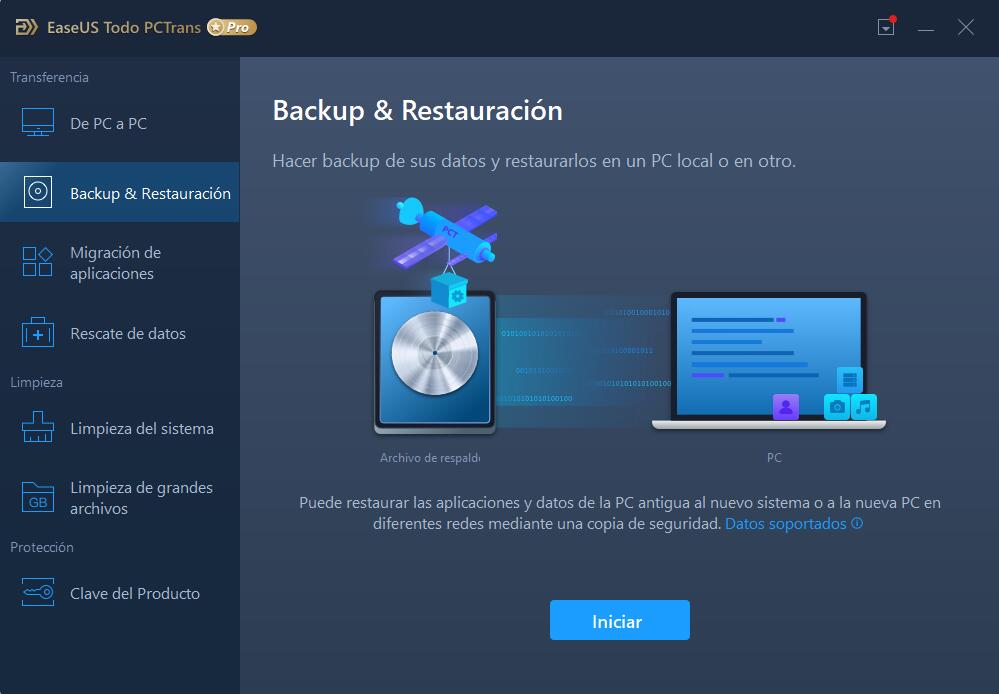
2. Seleccione "Copia de seguridad de datos" en la ventana de método de copia de seguridad y haga clic en "Siguiente" para continuar.
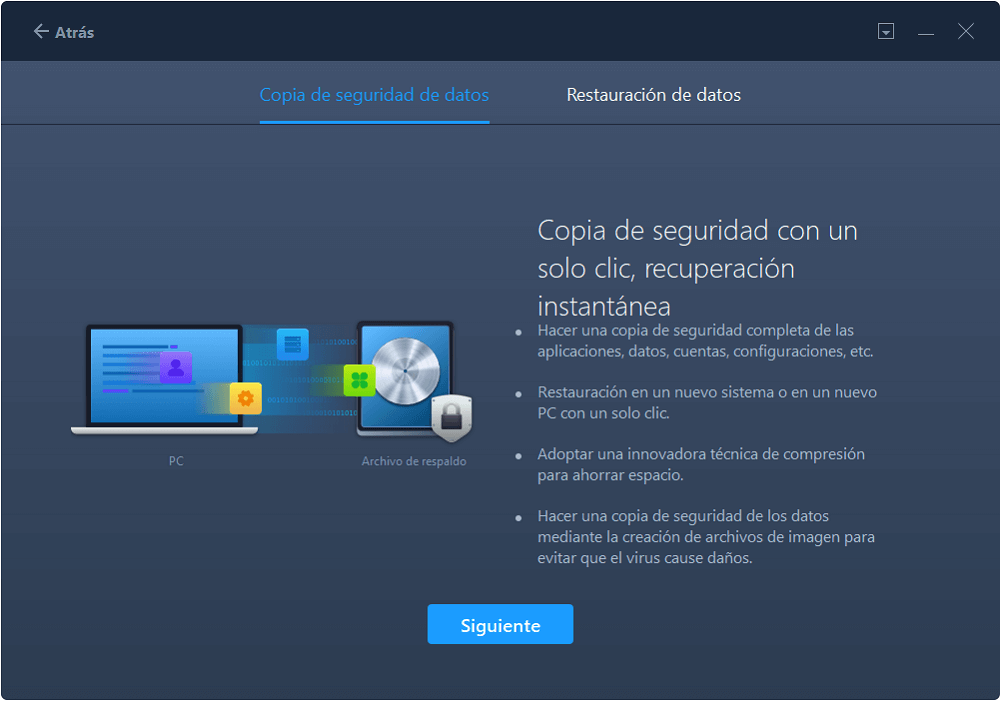
3. Haga clic en "Examinar" para establecer una ubicación de destino para guardar el archivo de copia de seguridad.
4. En la sección "Aplicación", seleccione las aplicaciones de las que desea hacer una copia de seguridad.
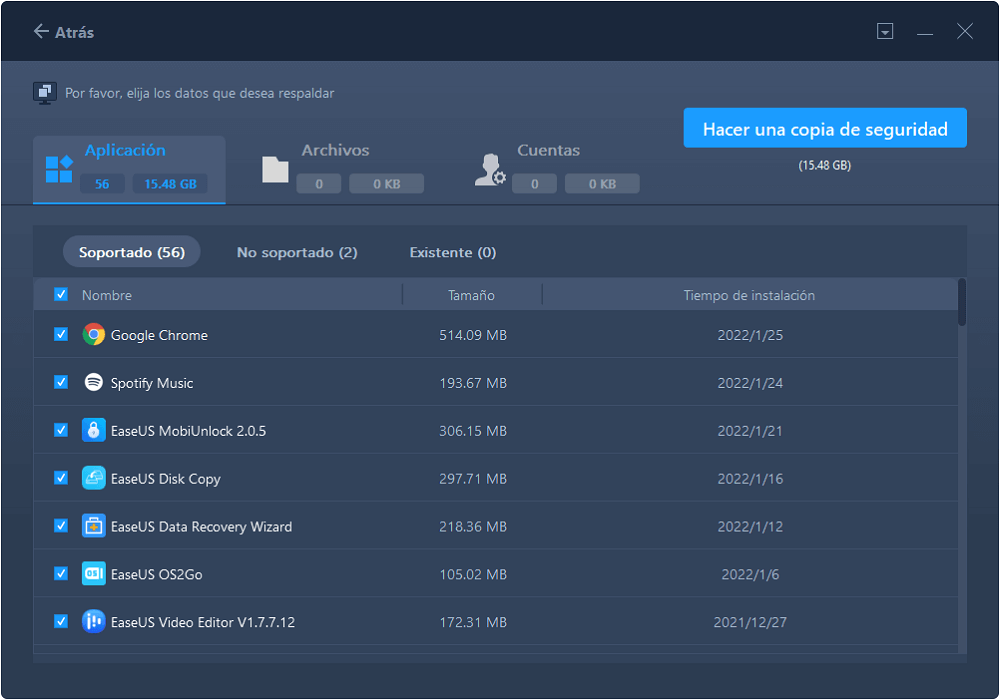
5. Por último, haga clic en "Hacer una copia de seguridad" para empezar a crear la imagen de copia de seguridad de las aplicaciones seleccionadas. Cuando el proceso se complete, continúe con el Paso 2.
Paso 2. Restaurar aplicaciones desde el archivo de copia de seguridad creado
Nota: Si la aplicación existe en su PC, no restaurará la imagen de la aplicación en su PC. Deberá desinstalar la existente y volver a intentarlo con las siguientes indicaciones.
1. Copie y guarde el archivo de copia de seguridad en su ordenador de destino, y ejecute EaseUS Todo PCTrans.
En la sección "Backup & Restauración", haga clic en "Iniciar" para continuar, luego seleccione "Restauración de datos" como el modo de transferencia.
2. Haga clic en "Examinar" para seleccionar la imagen de EaseUS Todo PCTrans y haga clic en "Restaurar" para continuar.
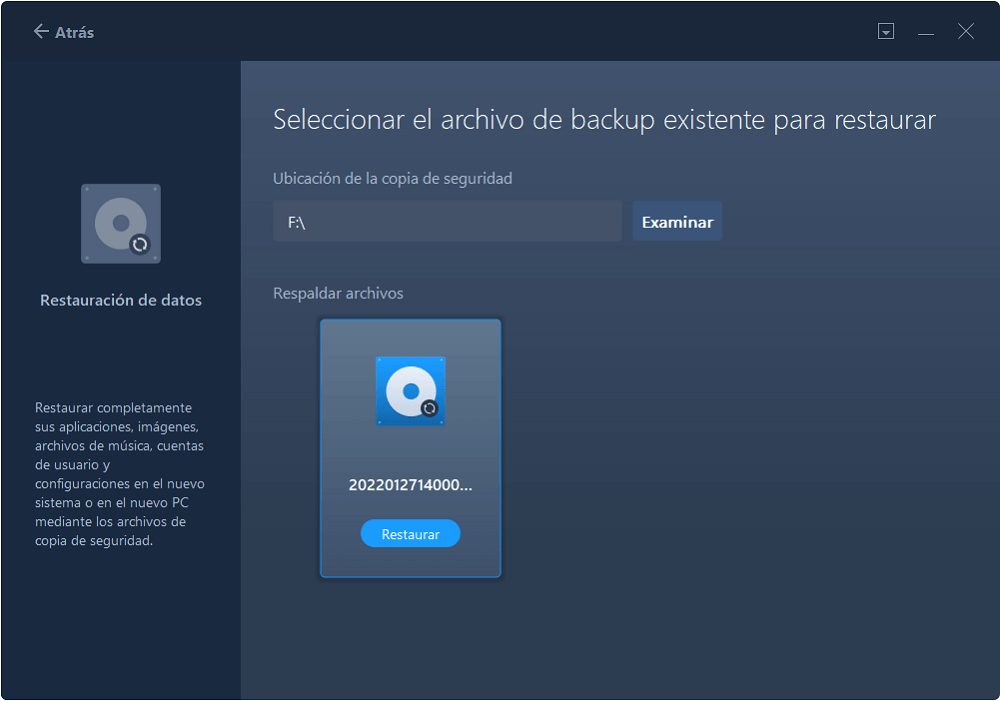
3. En la sección de Aplicación, marque los programas y aplicaciones que desea restaurar desde el archivo de imagen y haga clic en "Restaurar".
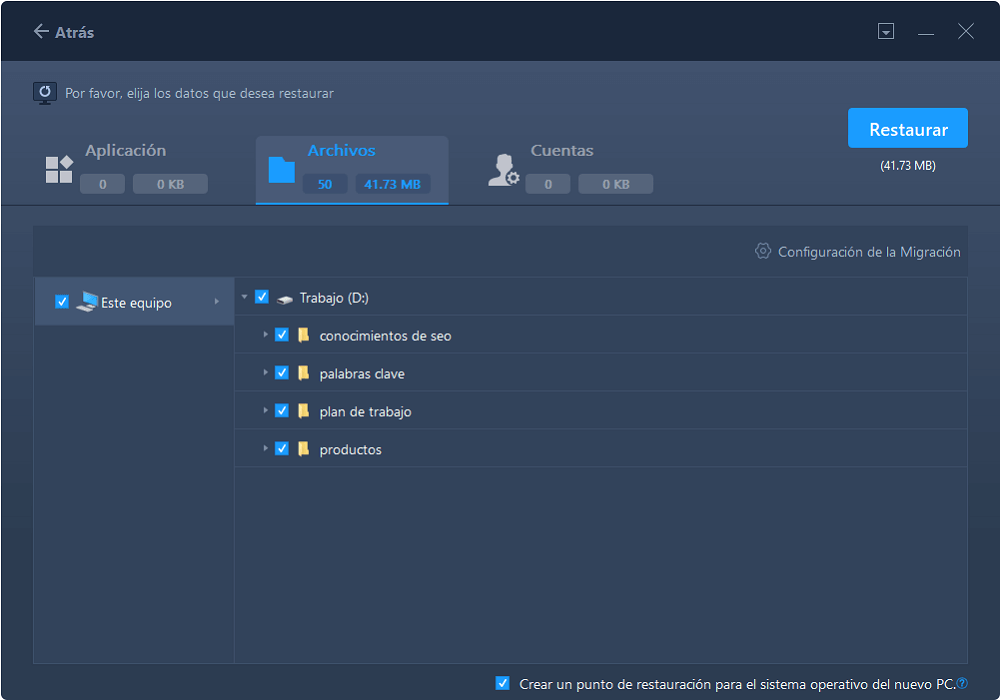
Además, el modo De PC a PC está disponible al mover todos los datos bajo la misma red.
#2. Otra forma manual de hacer la transferencia de VLC
Cómo grabar archivos .exe en un disco:
Paso 1. Coloca el disco en la unidad óptica. Espera a que aparezca en pantalla el asistente para grabar discos. Personaliza el título del disco y elige Como una unidad flash USB.

Paso 2. Elige Siguiente para formatear el disco para su uso.
Paso 3. Copia el archivo .exe de VLC en el disco.
Cómo transferir archivos de VLC a Android
Paso 1. Instala VLC desde la tienda de aplicaciones en Android .
Paso 2. Configura la reproducción de vídeos en segundo plano en Android.
Ve a Configuración en el menú de navegación de VLC > Marca la opción Reproducir vídeos en segundo plano
Paso 3. Compartir archivos con la configuración del Grupo Hogar.
Primero, busca el Panel de Control en el cuadro de Inicio. A continuación, selecciona Grupo Hogar. Si no has configurado antes el Grupo Hogar, puedes elegir el botón Crear un grupo hogar.
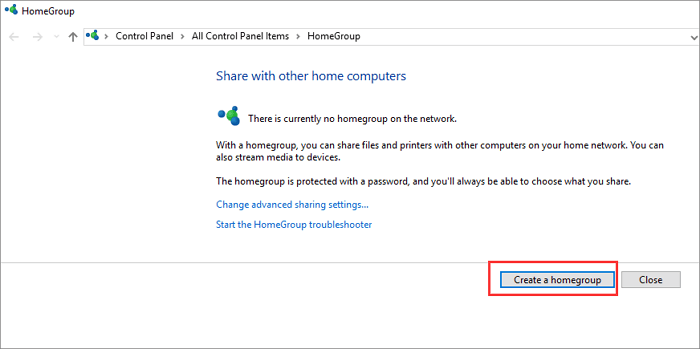
En segundo lugar, elige la biblioteca o carpeta que quieras compartir. Para transferir archivos de VLC a Android, te recomendamos que abras la opción de compartir vídeos y música.
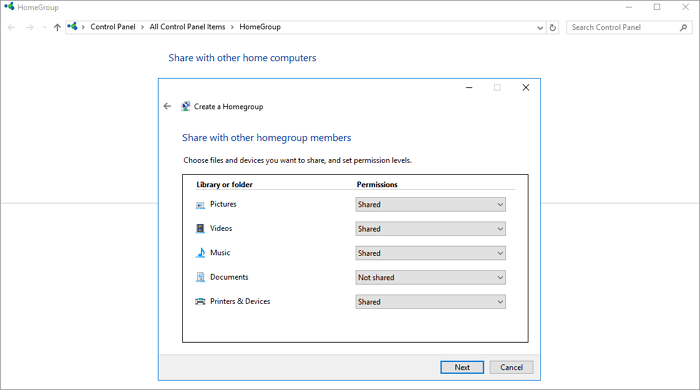
En tercer lugar, vuelve a la ventana Cambiar la configuración del grupo en el hogar, haz clic en Permitir que todos los dispositivos de esta red, como televisores y videoconsolas, reproduzcan mi contenido compartido.
A continuación, desmarca el botón Permitido bajo los programas multimedia en este PC y las conexiones remotas. Haz clic en siguiente para realizar la Configuración del Grupo Hogar.
Paso 4. Transfiere los archivos de VLC a Android.
Elige la opción Red Local en el menú de navegación. Una vez que tanto el PC como los dispositivos móviles estén conectados a la misma red, verás que el nombre de tu PC aparece bajo el campo Compartir carpetas.
Por favor, ábrelo y comprueba tus vídeos o audios desde el VLC.
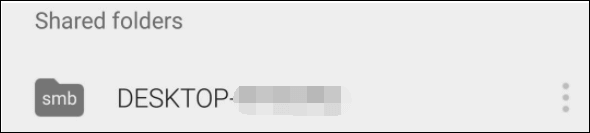
Cómo transferir archivos VLC al iPhone sin iTunes
Paso 1. Inicia la aplicación VLC en el iPhone. Y toca el icono de VLC en la esquina superior izquierda. Elige Compartir vía WiFi bajo el icono de Red. Se mostrará una dirección IP y una dirección .local.
Paso 2. Dirígete a VLC en el PC. Introduce la dirección IP o la dirección .local en tu navegador por defecto.
Paso 3. Sube los archivos a VLC. Si ha terminado, podrás ver los archivos en el VLC del iPhone.
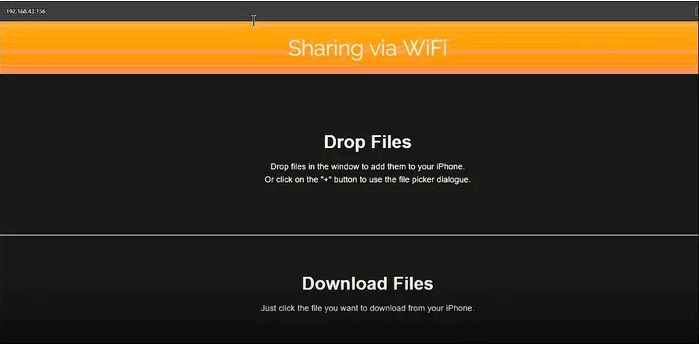
Sobre el autor
Actualizado por Pedro
Pedro es un editor experimentado de EaseUS centrado en la redacción de temas sobre tecnología. Familiarizado con todo tipo de software de recuperación de datos, copia de seguridad y restauración, software de edición de vídeo y grabación de pantalla, etc. Todos los temas que elige están orientados a proporcionar información más instructiva a los usuarios.
Reseñas y Premios
-
EaseUS Todo PCTrans Free is a useful and and reliable software solution created to serve in computer migration operations, be it from one machine to another or from an earlier version of your OS to a newer one.
Seguir leyendo -
EaseUS Todo PCTrans is by the folks at EaseUS who make incredible tools that let you manage your backups and recover your dead hard disks. While it is not an official tool, EaseUS has a reputation for being very good with their software and code.
Seguir leyendo
-
It offers the ability to move your entire user account from your old computer, meaning everything is quickly migrated. You still get to keep your Windows installation (and the relevant drivers for your new PC), but you also get all your apps, settings, preferences, images, documents and other important data.
Seguir leyendo
Artículos relacionados
-
Tutorial de transferencia de archivos peer to peer con guía detallada en 2025
![author icon]() Luis/2025/10/17
Luis/2025/10/17 -
Mover aplicaciones y programas instalados en Windows 11/10 a otra unidad
![author icon]() Luis/2025/10/17
Luis/2025/10/17 -
Cómo transferir Microsoft Office desde una computadora a otra
![author icon]() Luna/2025/10/17
Luna/2025/10/17 -
¡Sencillo! Cómo transferir archivos de OneDrive a Google Drive
![author icon]() Luis/2025/10/17
Luis/2025/10/17
